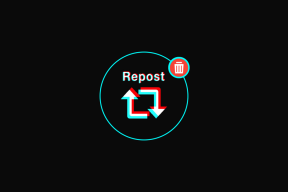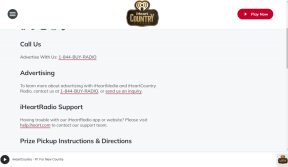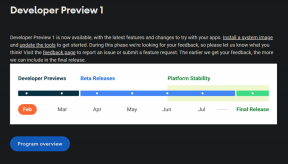5 Perbaikan Terbaik untuk Subtitle Tidak Berfungsi di Aplikasi Amazon Prime Video di iPhone dan Android
Bermacam Macam / / April 12, 2023
Anda dapat menginstal aplikasi Amazon Prime Video di iPhone atau Android dan menonton konten favorit Anda saat bepergian. Anda dapat secara manual mengubah kualitas video di perangkat Anda jika Anda tidak mendapatkan kecepatan internet yang baik di lokasi Anda saat ini. Tapi bayangkan Anda perlu mengingat earphone Anda tetapi ingin terus menonton kontennya.

Dalam hal ini, Anda dapat mengaktifkan atau matikan subtitle di aplikasi Prime Video. Namun, postingan ini akan menyarankan solusi untuk subtitle yang tidak berfungsi di Amazon Prime Video di iPhone dan Android.
1. Aktifkan Subtitle di Aplikasi Prime Video
Kami pertama-tama menyarankan untuk memeriksa apakah subtitle telah diaktifkan untuk film atau acara TV yang Anda tonton di Prime Video. Anda mungkin tidak menyadarinya, tetapi Anda mungkin harus mengaktifkan subtitle untuk konten yang Anda tonton secara manual.
Langkah 1: Buka aplikasi Prime Video di iPhone atau Android Anda.

Langkah 2: Pilih film atau judul acara TV dan mulailah memutar.
Langkah 3: Ketuk ikon Subtitle di pojok kanan atas.

Langkah 4: Pilih bahasa terjemahan dari daftar opsi.
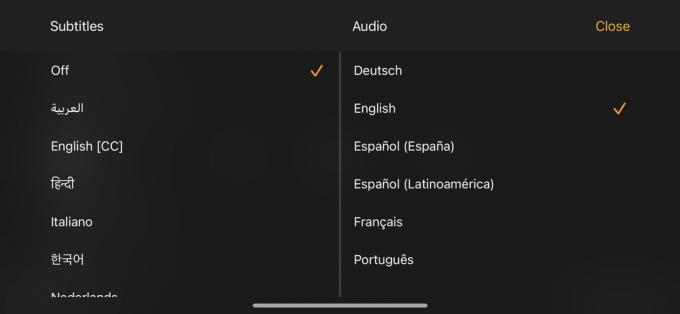
Subtitel sekarang akan mulai muncul saat pemutaran dilanjutkan.
2. Aktifkan Teks Tertutup
Jika aplikasi Prime Video tidak menampilkan subtitle di iPhone atau Android Anda, Anda perlu memeriksa apakah Teks Tertutup telah diaktifkan untuk perangkat Anda. Teks Tertutup juga dimaksudkan untuk pengguna yang tuli atau sulit mendengar.
Aktifkan Teks Tertutup di iPhone
Langkah 1: Buka aplikasi Pengaturan di iPhone Anda.

Langkah 2: Gulir ke bawah dan ketuk Aksesibilitas.

Langkah 3: Gulir ke bawah dan ketuk Subtitle dan Captioning.
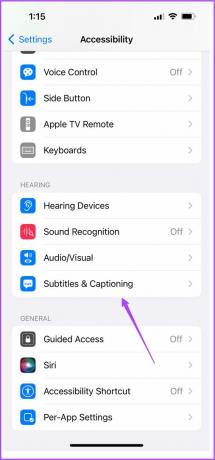
Langkah 4: Ketuk sakelar di sebelah Teks Tertutup + SDH untuk mengaktifkannya.

Langkah 5: Tutup aplikasi Pengaturan dan buka Prime Video untuk memeriksa apakah masalahnya sudah teratasi.

Aktifkan Teks Tertutup di Android
Langkah 1: Buka aplikasi Pengaturan di ponsel Android Anda.

Langkah 2: Gulir ke bawah dan ketuk Aksesibilitas.

Langkah 3: Gulir ke bawah dan ketuk Preferensi Teks.

Langkah 4: Ketuk sakelar di sebelah Tampilkan Teks.

Langkah 5: Tutup Pengaturan dan buka Prime Video untuk memeriksa apakah masalahnya sudah teratasi.

Anda juga bisa ubah warna subtitle di Amazon Prime Video.
3. Tutup Paksa dan Luncurkan Ulang Aplikasi Prime Video
Jika Anda masih menghadapi masalah ini, Anda dapat keluar paksa dan meluncurkan kembali aplikasi Prime Video untuk memberikan awal yang baru di iPhone atau Android Anda. Ini akan memuat ulang semua konten aplikasi dan akan membantu menyelesaikan masalah.
Tutup Paksa dan Mulai Ulang di iPhone
Langkah 1: Di layar beranda, geser ke atas dan tahan untuk membuka jendela aplikasi latar belakang.
Langkah 2: Geser ke kanan untuk mencari aplikasi Prime Video. Lalu, geser ke atas untuk keluar paksa dari aplikasi.

Langkah 3: Luncurkan kembali Prime Video dan periksa apakah masalahnya sudah teratasi.

Paksa Keluar dan Mulai Ulang di Android
Langkah 1: Tekan lama ikon aplikasi Prime Video dan ketuk ikon Info Aplikasi.

Langkah 2: Ketuk Paksa Berhenti.

Langkah 3: Ketuk Ok untuk mengonfirmasi.

Langkah 4: Tutup Info Aplikasi dan luncurkan kembali aplikasi Prime Video untuk memeriksa apakah masalahnya sudah teratasi.

4. Daftarkan Perangkat Anda Lagi
Anda dapat masuk ke akun Prime Video menggunakan banyak perangkat. Saat Anda masuk menggunakan perangkat, itu terdaftar di akun Amazon Anda. Anda dapat menghapus dan mendaftarkan perangkat lagi untuk memeriksa apakah itu menyelesaikan masalah. Ini seperti bagaimana Anda melupakan perangkat Bluetooth dan mencoba menghubungkannya lagi ke iPhone atau Android Anda.
Anda dapat membaca postingan kami di cara menghapus perangkat terdaftar dari Amazon Prime Video.
Setelah selesai, buka aplikasi lagi di iPhone atau Android Anda, masuk menggunakan akun Amazon Anda, dan periksa apakah masalahnya sudah teratasi.
5. Perbarui Aplikasi Video Utama
Pilihan terakhir adalah memperbarui versi aplikasi Prime Video di iPhone atau Android Anda. Ini akan menghilangkan bug atau gangguan yang menyebabkan masalah dengan subtitle. Anda dapat menggunakan tautan berikut untuk memperbarui aplikasi per perangkat Anda.
Perbarui Prime Video di Android
Perbarui Prime Video di iPhone
Gunakan Subtitle di Prime Video
Karena kami kebanyakan menonton konten di platform streaming seperti Prime Video, mengaktifkan subtitle selalu merupakan pilihan yang baik untuk memahami apa yang terjadi di layar. Dan jika Anda ingin menikmati pertunjukan atau film bersama teman, Anda selalu bisa buat pesta tontonan Amazon Prime Video.
Terakhir diperbarui pada 30 Maret 2023
Artikel di atas mungkin berisi tautan afiliasi yang membantu mendukung Teknologi Pemandu. Namun, itu tidak mempengaruhi integritas editorial kami. Konten tetap berisi dan otentik.
Ditulis oleh
Paurush Chaudhary
Mengungkap dunia teknologi dengan cara paling sederhana dan menyelesaikan masalah sehari-hari terkait Ponsel Cerdas, Laptop, TV, dan Platform Streaming Konten.